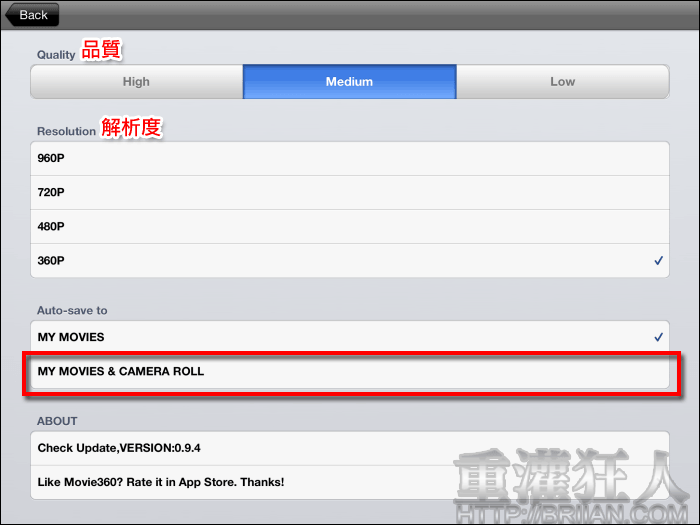一般我們若是想要錄影,大概都會用照相程式所附加的錄影功能,不過那就只能單純的滿足"錄影"的需求,如果想要拿來拍個特別的家庭、旅遊記錄片或是小電影,就顯得太過單調無特色了。
在電視或電影裡,常可以看到一些影片會加上特效讓影片看起來舊舊的,或是有些雜訊之類的效果,通常都是在影片拍攝完成後再後製上去的,如果我們沒有那麼專業的技術或是軟體的話,利用「Movie360」這個特效拍攝軟體就可以簡單又快速的達到目的哦!
提供 18 種濾鏡效果,有懷舊、HDR、繪畫風、甜美、雜訊…等各種風格,在拍攝影片的同時就能隨心所欲的切換不同濾鏡,且依需求可中途暫停切換場景後再繼續拍攝,並提供手動對焦及 4x 變焦功能,在拍攝中可自由 Zoom in 或是 Zoom Out。
影片解析度最高支援到 960P,拍攝的影片檔案大小是一般影片檔的 1/2,相同的儲存空間可以讓你拍攝更長的影片內容哦!算是款簡單好操作的軟體,不過有一好沒兩好,只能拿來單純拍片用,若是能再加上配樂功能的話,就更棒啦!
▇ 軟體小檔案 ▇
- 軟體名稱:Movie360
- 軟體語言:英文
- 開發人員:PinGuo Inc.
- 軟體性質:限時免費,超過指定日期後將調回原價
- 系統支援:iOS 4.3 以上
- 軟體下載:在 iPhone、iPad 中開啟 App Store 並搜尋「Movie360」即可下載安裝,或「按這裡」透過 iTunes 安裝。
使用方法:
第1步 開啟後可在下方選擇要套用的濾鏡,在錄影中也可任意切換不同濾鏡。右邊則是主要的功能區,左邊就是錄影的畫面囉!
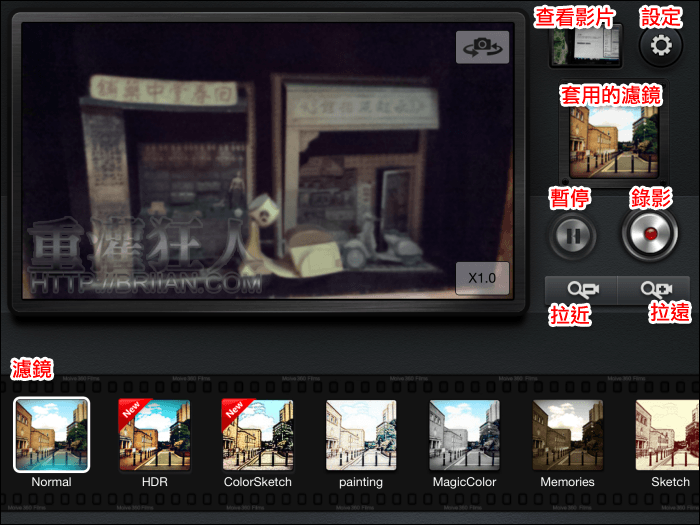
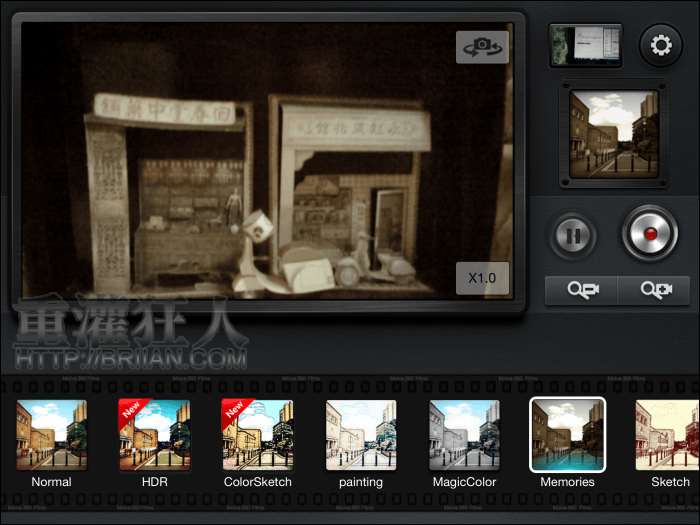
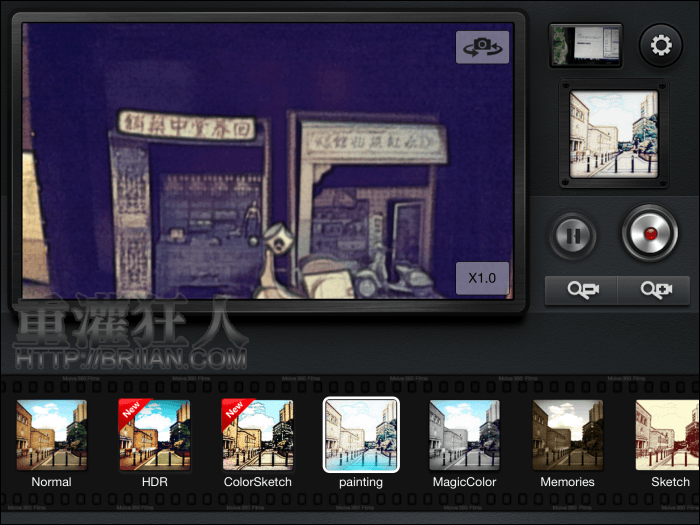
第2步 拍攝中可按下右邊的「暫停」鍵,切換不同場景後再繼續拍攝。

第3步 由主畫面右上方的影片縮圖可進入「MY MOVIES」查看所拍攝的影片,按右下角的按鈕可將影片儲存到 iPhone、iPad 的影片庫中。
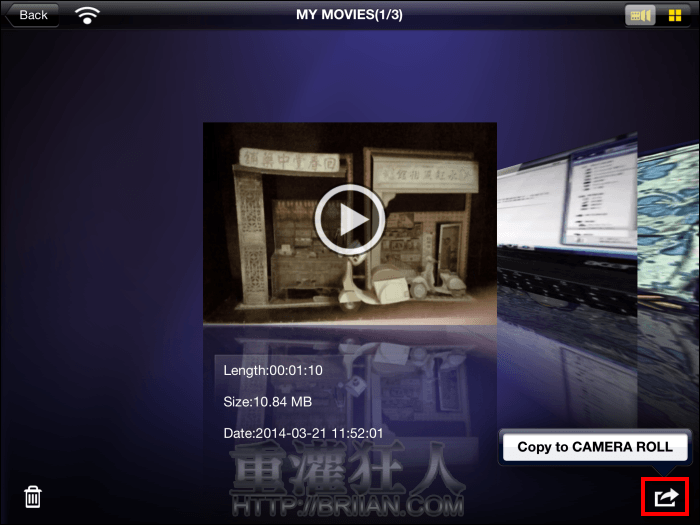
第4步 由主畫面右上角的「設定」按鈕進入,可選擇影片品質、解析度,「Auto-save to」可預設影片要儲存的位置。選擇「MY MOVIES & CAMERA ROLL」影片拍攝完畢就會自動儲存到裝置的影片庫中,不然就只會儲存在程式中哦!